Windows启动后就黑屏故障解决
2016-04-08王昌红
王昌红


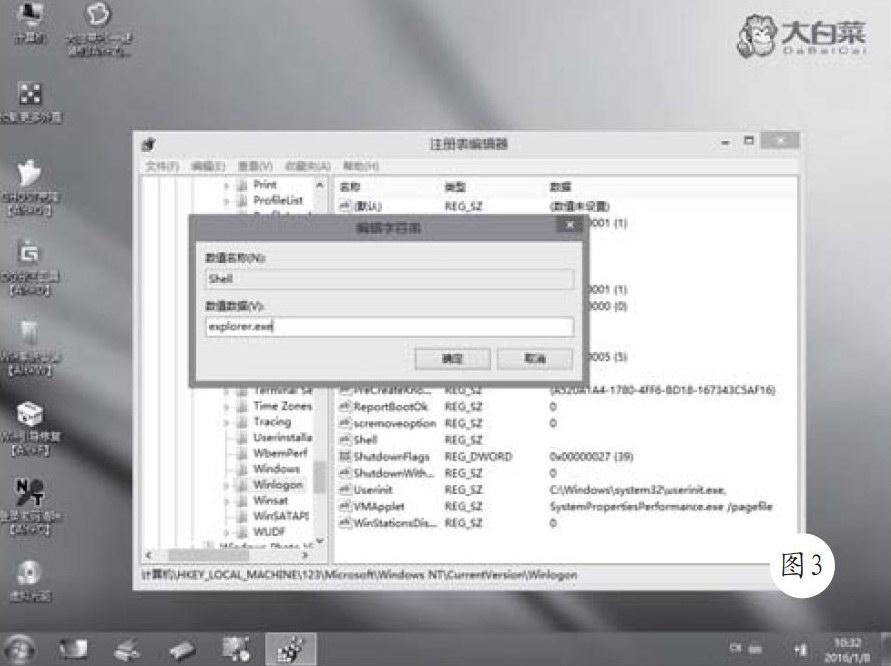
最近,同事的工作计算机突然出现了黑屏故障。启动电源后,出现了Windows XP的窗口㈣面后就一直处于黑屏状态,整个电脑屏幕只有一个可移动的鼠标光标,系统无法启动到桌面。按下键盘的“Win”键没有反应,按“CtrlAlt+Del”键也调不出Windows任务管理器。强行重启计算机,按“F8”键进入“安全模式”选项,回车后运行到Disk.sys程序处就黑屏。试用Windows XP系统盘进行修复操作,结果出现系统盘不兼容的现象,无法开始修复操作。还好,现在的启动U盘均带有PE系统,不妨试一下。
把启动U盘插入计算机的U口,重启计算机后,按下键盘的“F12”键(这里是联想品牌的计算机),弹出启动界面后,选择用U盘来启动。接着,在U盘启动菜单下,选择用PE系统来启动。进入到PE桌面后,依次单击“开始→程序→附件→注册表编辑器”菜单,打开“注册表编辑器”窗口(见图1)。接着,选择“HKEY_LOCAL_MACHINE”根键,单击窗口的“文件→加载配置单元”菜单,打开“加载配置单元”对话框。单击“查找范围”下拉按钮,定位到“C:\windows\system32\config”文件夹,选中“SOFTWARE”文件后,单击“打开”铵钮即可(见图2)。在弹出的对话框的“项名称”下输入“123456”,单击“确定”铵钮返回到“注册表编辑器”窗口。再次打开“HKEY_LOCAL_MACHINE”跟键,依次单开“123456\\SOFTWARE\\Microsoft\\WindowsNT\\CurrentVersion\\Winlogon”子键,在右边找到Shell项,其值修改为“Explorer.exe”(见图3)。然后,选中“123456”主键。再单击窗口的“文件→卸载配置单元”菜单,在“确认卸载配置单元”对话框下单击“是”按钮即可完成系统注册表的修改。退出注册表编辑器后,重启PE系统从硬盘引导系统,不多会儿,终于出现了熟悉的Windows桌面。
Windows出问题会有很多原因,这次可能是下载程序时感染了病毒,病毒发作时修改了系统的注册表选项,或者破坏了Explorer.exe程序,导致Explorer.exe不能正常加载,出现黑屏现象。
